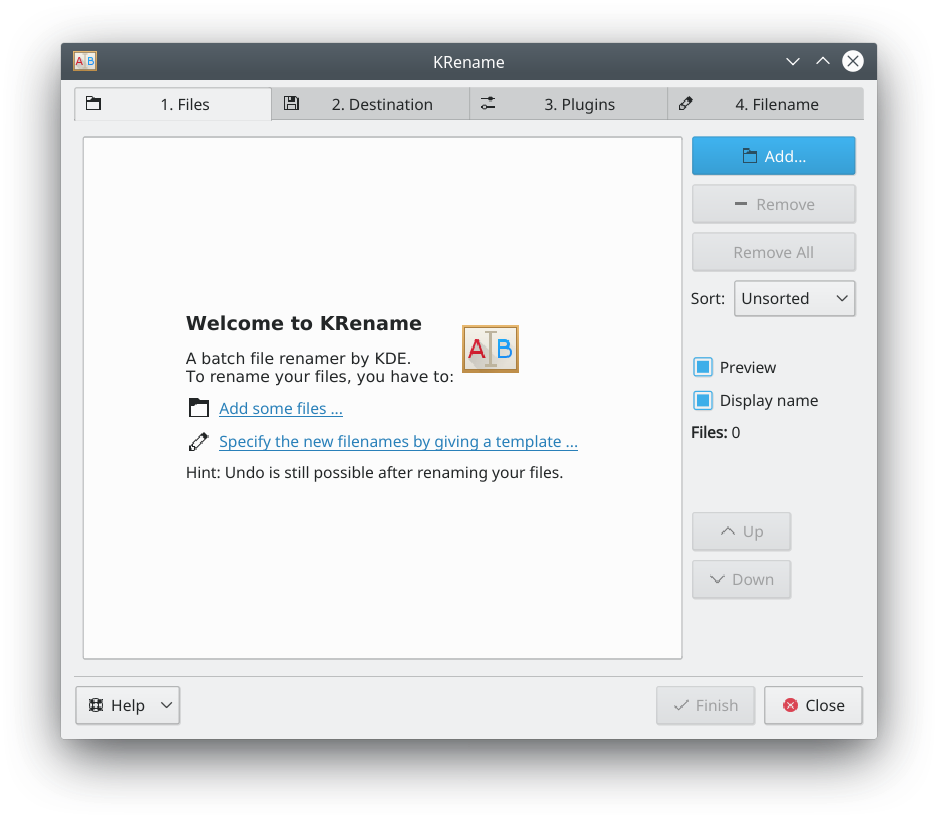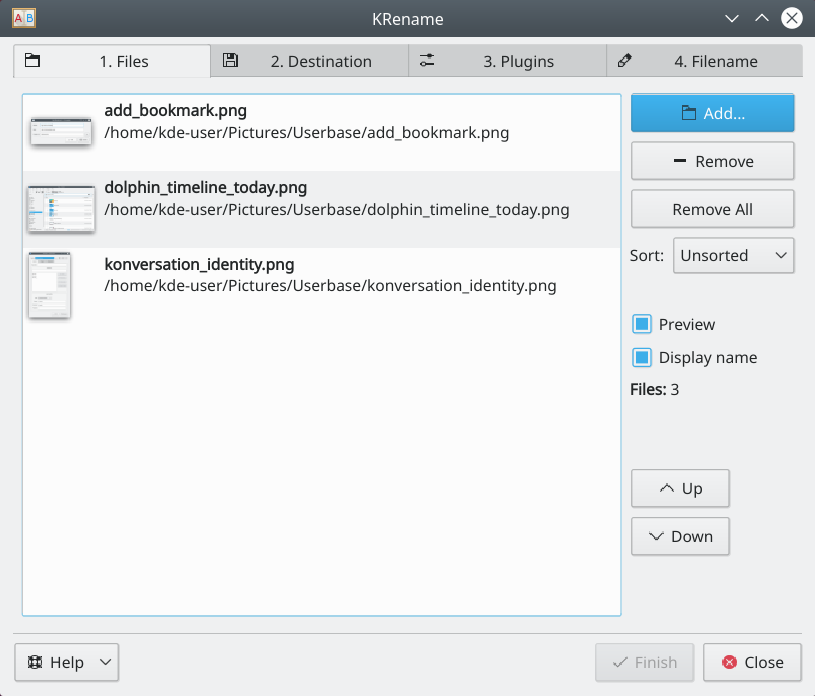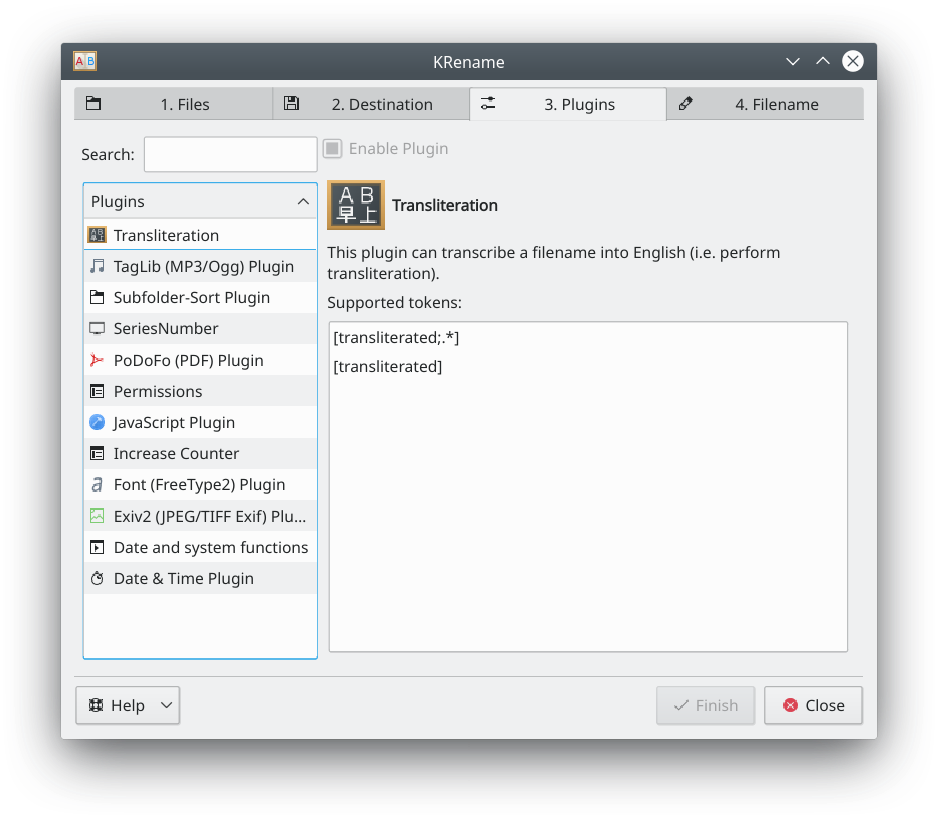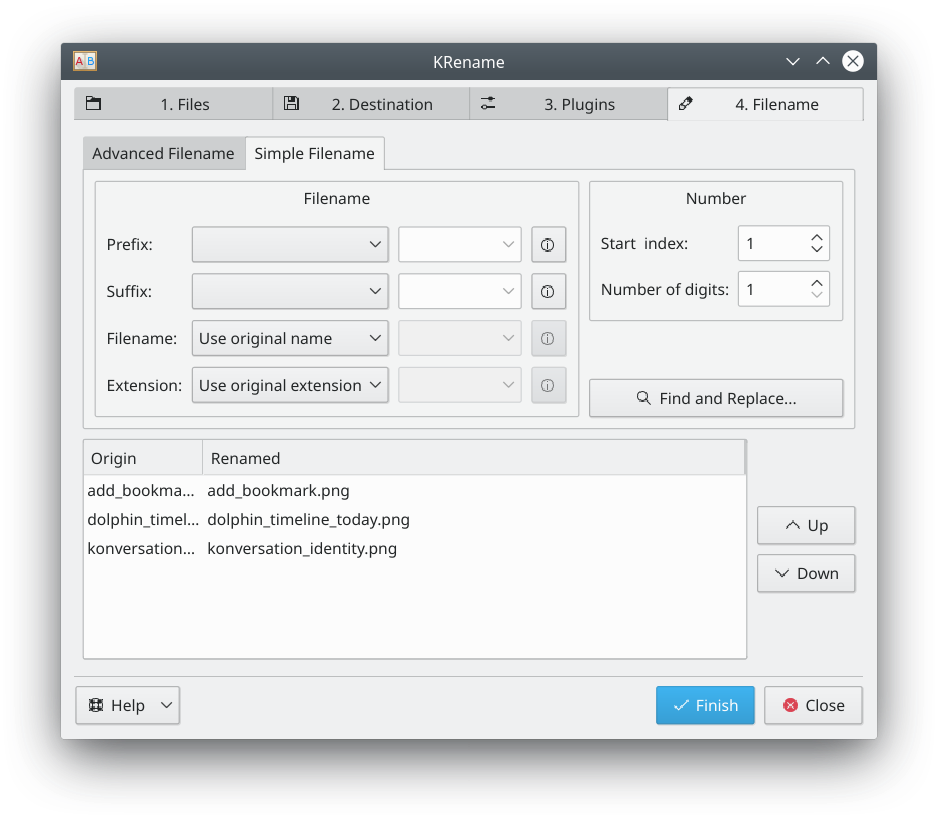KRename/fr: Difference between revisions
Appearance
ChristianW (talk | contribs) Created page with "* Nom du fichier Image:krename-4.png ** Choisissez le schéma de nommage à utiliser pour renommer les fichiers *** Pour '''Préfixe''' et '''Suffixe''', choisissez Numé..." |
ChristianW (talk | contribs) No edit summary |
||
| Line 8: | Line 8: | ||
=== Description === | === Description === | ||
'''KRename''' est un outil pour renommer | '''KRename''' est un outil pour renommer les fichiers facilement. | ||
=== Fonctionnalité === | === Fonctionnalité === | ||
Revision as of 21:28, 10 May 2020
| Un outil pour renommer plusieurs fichiers. |
Description
KRename est un outil pour renommer les fichiers facilement.
Fonctionnalité
- Permet de renommer une grande quantité de fichier à la fois.
- Permet de renommer vos fichiers, en seulement rajoutant une séquence de chiffre ou en changeant les majuscules en minuscules (ou minuscules en majuscules)
- Des plugins peuvent être utilisés pour renommer les fichiers e utilisant les métadonnées des images, films, musique, ...
Utilisation
- En commençant par l'onglet Fichiers , Ajoutez les fichiers à renommer.
- Si vous ne voulez pas un fichier, cliquez sur Supprimer
- Cliquez sur Tout supprimer pour recommencer à zéro
- Dans l'onglet Destination, choisissez l'action à réaliser sur les fichiers
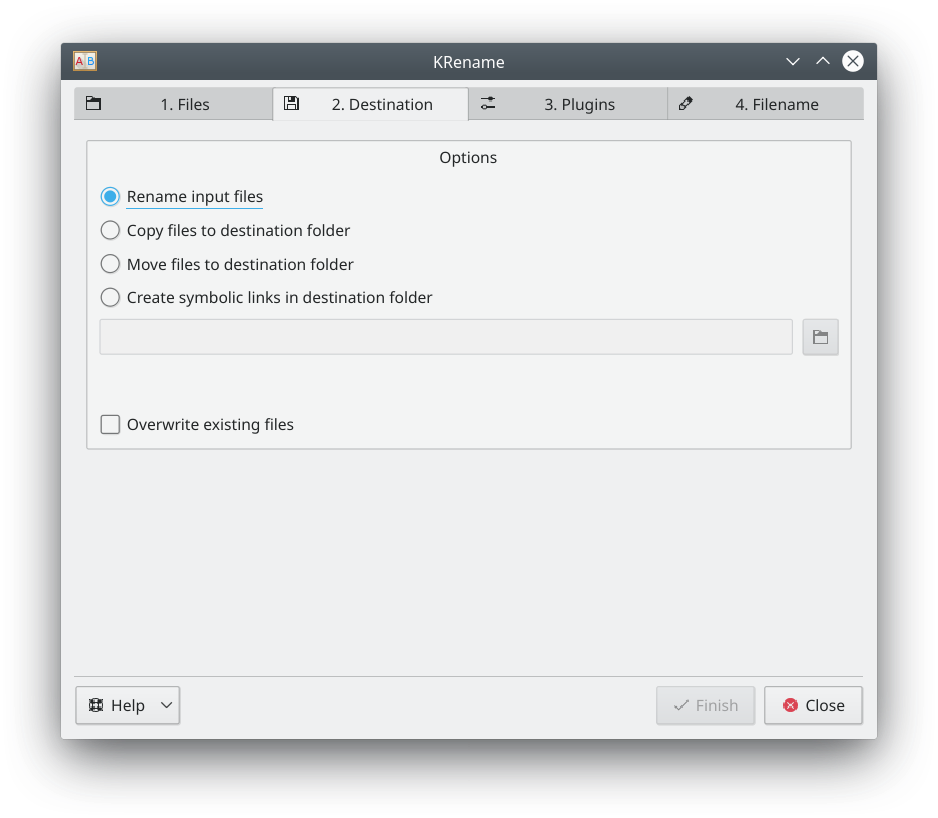
- Renommez les fichiers, en les laissant dans le dossier original
- Copiez les fichiers dans un autre répertoire, en les renommant. Les fichiers originaux ne sont pas modifiées
- Déplacez les fichiers dans un autre répertoire, en les renommant
- Créez des liens symboliques dans un autre répertoire. Les liens suivent la méthode de nommage demandée, les fichiers originaux ne sont pas touchés
- L'onglet des plugins liste les extensions disponibles
- Les extensions disponibles sont listées dans la boîte de gauche. En choisissant une extension vous affichez les balises disponibles pour renommer les fichiers
- Nom du fichier
- Choisissez le schéma de nommage à utiliser pour renommer les fichiers
- Pour Préfixe et Suffixe, choisissez Numéro ou Date pour les ajouter au début ou à la fin du nom de fichier. Une chaîne de caractères personnalisée peut être entrée dans la boîte à côté de la liste déroulante
- Choisissez une option pour le Nom de fichier ou l' Extension. En utilisant Personnaliser vous pourrez utiliser les balises fournies par les extensions
- Si vous utilisez des nombres, choisissez un intervalle de début et de fin
- La boîte en dessous est un aperçu du fichier renommé
- Choisissez le schéma de nommage à utiliser pour renommer les fichiers
- Cliquez sur Terminer pour réaliser l'opération de renommage
Auteurs
- Auteur initial : Dominik Seichter <domseichter AT web.de>
- Actuellement maintenu par: Heiko Becker <heirecka at exherbo dot org>